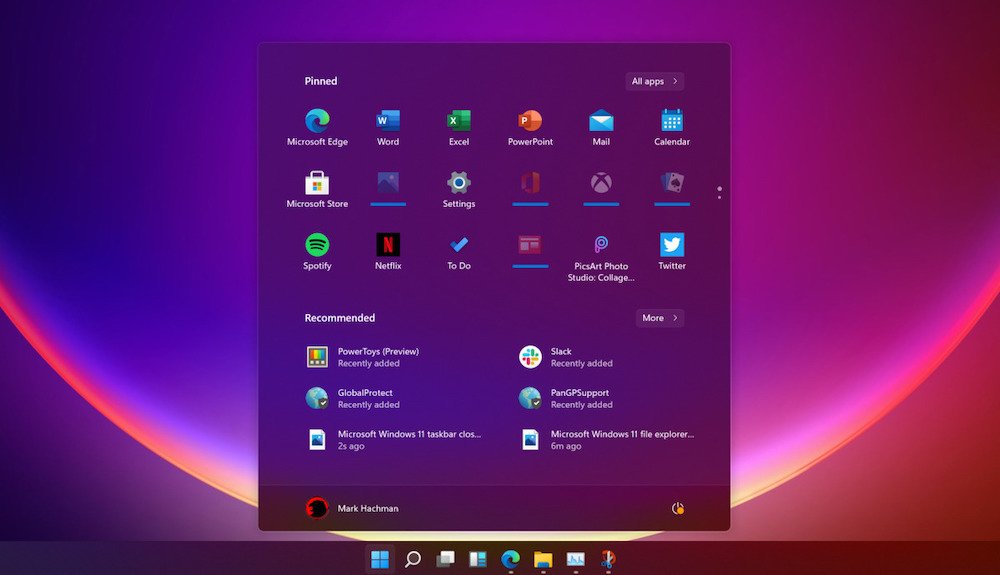
Windows 11 mahalliy hisobi: uni o’rnatish vaqtida va keyin qanday yaratish kerak haqida malumot
O’rnatish vaqtida mahalliy hisob yaratish qiyin Windows 11 tozalang, ayniqsa Windows 11 Home bo’lsa, lekin bu mumkin. Bundan tashqari, agar siz tizimni Microsoft hisob qaydnomasi bilan allaqachon o’rnatgan bo’lsangiz, mahalliy hisob qaydnomasidan foydalanishga o’tish nisbatan oson.
Ushbu darslik tafsilotlari Windows 11 ni qanday o’rnatish kerak Mahalliy hisob bilan Home va Pro yoki allaqachon o’rnatilgan tizimda Microsoft hisob qaydnomasidan mahalliy hisobga o’tish. O’rnatish jarayoni boshqa qo’llanmada bosqichma-bosqich tasvirlangan Windows 11-ni USB flesh-diskidan qanday o’rnatish kerak.
O’rnatishda Windows 11 Pro va Home mahalliy hisobi
Agar siz Windows 11 Pro-ni o’rnatayotgan bo’lsangiz, mahalliy hisob yaratishning ikkita oson usuli mavjud:
- Internetga ulanmasdan o’rnating va ulanish bosqichida «Menda Internet yo’q» tugmasini bosing — bu holda siz to’g’ridan-to’g’ri mahalliy hisob yaratishga o’tasiz.
- Microsoft hisob qaydnomangiz uchun elektron pochta manzilini kiritishingizni so’ragan ekranda «Kirish sozlamalari» ni bosing va keyin «Alohida hisob» ni tanlang. Microsoft hisob qaydnomasining afzalliklarini tavsiflovchi ekranda «Hozircha o’tkazib yuborish» tugmasini bosing va Mahalliy foydalanuvchi yaratish ekrani paydo bo’ladi.
Windows 11 Home-ni o’rnatishda ushbu usullar ishlamaydi: Internetga ulanish talab qilinadi va Kirish sozlamalarida oflayn hisob yaratish imkoniyati mavjud emas.
Windows 11 Home-ni o’rnatish paytida mahalliy hisob yaratish uchun siz quyidagi usuldan foydalanishingiz mumkin:
- Microsoft hisob qaydnomasiga kirish ekranida haqiqiy elektron pochta manzilingizni kiritmang, lekin ko’pchilik ehtimol parolni sinab ko’rgan manzilni kiriting, siz quyidagi rasmdagi manzildan foydalanishingiz mumkin, bu u bilan ishlaydi. Keyingiga bosing.
- Siz xohlagan tasodifiy parolni kiriting.
- Siz ushbu Microsoft hisob qaydnomasi bloklanganligi haqida xabarni ko’rasiz: «Xatolik yuz berdi. Kimdir bu hisob uchun parolni juda koʻp marta notoʻgʻri kiritgan.
- «Keyingi» tugmasini bosing va keyingi oynada siz mahalliy hisob yaratishingiz mumkin.
O’rnatilgan Windows 11 da mahalliy hisobga o’ting
Agar siz allaqachon Microsoft hisob qaydnomasi bilan tizimni o’rnatgan bo’lsangiz, mahalliy hisob qaydnomasidan foydalanishga o’tishingiz mumkin. Buni Windows 11 ning Home va Pro versiyalarida «Sozlamalar» orqali amalga oshirishingiz mumkin.
- Sozlamalar — Hisob qaydnomalari — Ma’lumotlaringizga o’ting.
- «Hisob sozlamalari» ostida «Mahalliy hisob bilan tizimga kirish» tugmasini bosing.
- Ogohlantirishni o’qing va «Keyingi» tugmasini bosing.
- Keyingi ekran sizdan kerakli mahalliy hisob nomi va parolni kiritishingizni so’raydi (agar siz parolsiz tizimga kirmoqchi bo’lsangiz ixtiyoriy).
- Tasdiqlangandan so’ng, sessiya yopiladi va keyingi login mahalliy hisobga o’tadi. Oldingi Microsoft hisob qaydnomasidagi barcha ma’lumotlar saqlanadi.
Mahalliy hisobga o’tishning yana bir varianti — bunday hisob yaratish va unga «ko’chirish»:
- Mahalliy administrator hisobini yarating. Buni buyruq satrida quyidagi buyruqlar yordamida amalga oshirish mumkin (foydalanuvchi nomini o’zingiz xohlagan foydalanuvchi nomi bilan almashtiring, lekin Administrator so’zini ishlatmang; va parolni kerakli parol bilan, agar ko’rsatilmagan bo’lsa, ishga tushirish seansi parolsiz amalga oshiriladi. ):
net user imya_polzovatelya parol / net localgroup qo'shish Administratory imya_polzovatelya / qo'shish
- Yangi yaratilgan mahalliy hisob bilan tizimga kiring (siz Boshlash menyusidagi joriy foydalanuvchi nomini bosishingiz, tizimdan chiqishingiz va keyin yangi hisob bilan tizimga kirishingiz mumkin). Va uni ishlatishga tayyorlang: dasturlar ishlayotganiga ishonch hosil qiling, kerakli fayllarni Microsoft hisob qaydnomasidan, ayniqsa Ish stoli, Hujjatlar, Rasmlar kabi tizim papkalaridan ko’chiring.
- Agar sizga endi kerak bo’lmasa Microsoft hisob qaydnomasi, uni mahalliy hisobingizdan oʻchirib tashlang. Buni amalga oshirish uchun Sozlamalar — Hisoblar — Oila va boshqa foydalanuvchilar bo’limiga o’ting va «Boshqa foydalanuvchilar» ostidagi kiruvchi hisobni o’chiring.
Ikkala holatda ham kerakli natijaga erishiladi: Microsoft hisob qaydnomasi o’rniga alohida hisob qaydnomasidan foydalanish.
O’rganish, Texnologiyalar
Windows 11 mahalliy hisobi: uni o’rnatish vaqtida va keyin qanday yaratish kerak